主编详解win10系统查看nETFramework是什么版本的步骤?
发布日期:2018-06-25 作者:大地win8系统 来源:http://www.upanxp.com
说到.net Framework程序我们大概都比较陌生,其实我们在笔记本win10系统运行游戏或大型软件时都要用到nET Framework,如果.net Framework的版本太低就会导致运行程序变慢,所以win10系统查看nET Framework是什么版本是非常重要的。那么win10系统下怎么查看nET Framework是什么版本呢?下面一起看看具体的查看办法。
处理办法一:
1、右键打开“计算机”,选中“属性”打开窗口;
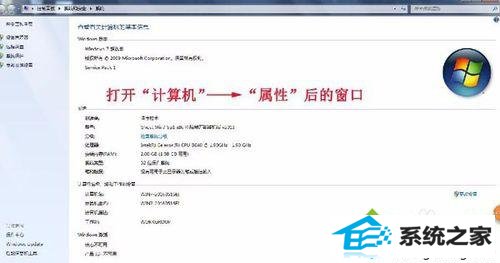
2、在地址栏中写入地址 C:\windows\Microsoft.nET\Framework 点击“回车键”查看;
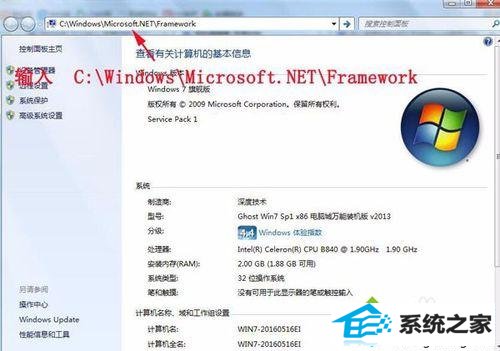
3、在打开的窗口中查看各个文件夹名称,这里有v3.0、v3.5v3.0是以前的版本,v3.5就是当前的使用版本 (数值大的即为当前使用的版本);
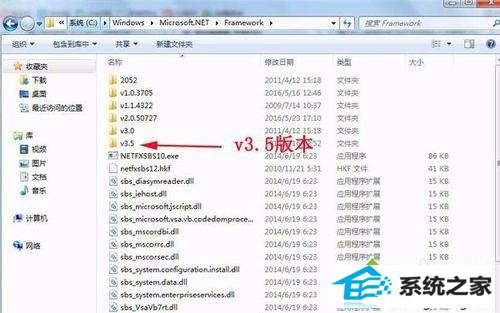
处理办法二:
1、打开“开始”菜单,选中“控制面板”;
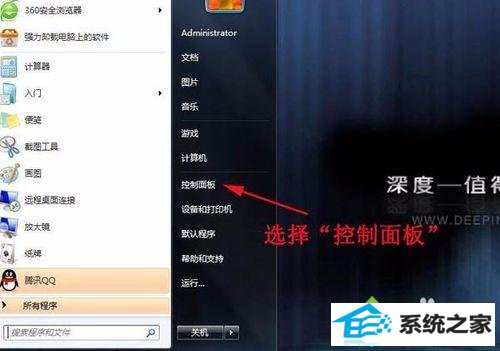
2、点击“卸载程序”;
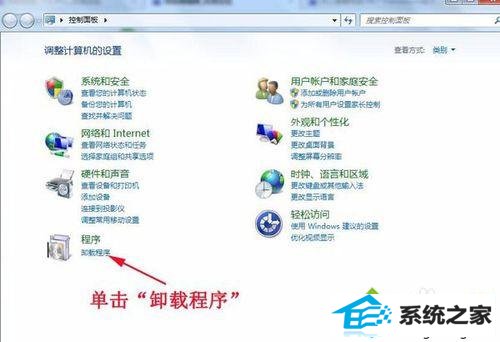
3、点击“打开或关闭 windows功能”;
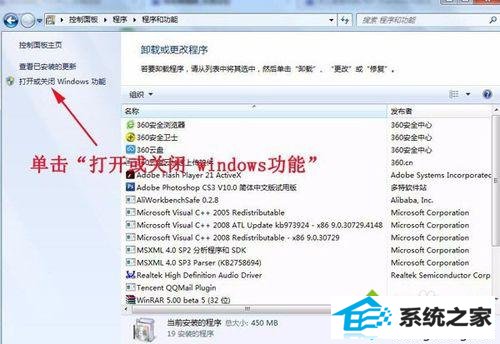
4、在打开的窗口中找到名称前缀为 Microsoft .nET Framework的文件夹,后面的数字即是当前的Microsoft .nET Framework版本,例如这里显示的是3.5.1,即为当前的使用版本。
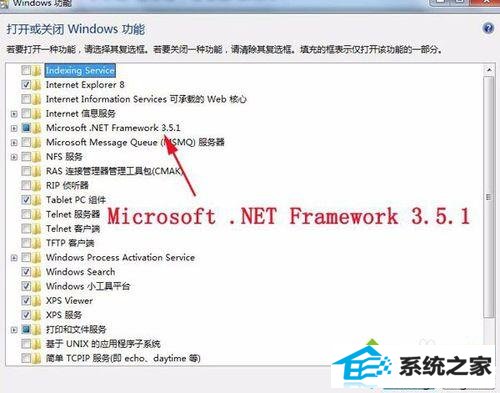
上述就是win10系统查看nET Framework是什么版本的办法,如果还有其他疑问的欢迎我们关注笔记本之家。








